faq
Такая продукция компании Apple, как мобильные телефоны iPhone и планшеты iPad, не сертифицированы в Украине. Но это означает всего лишь то, что в Украине не существует документов, подтверждающих соответствие iPhone или iPad украинским стандартам и системам качества. В то же время, мы все должны понимать, что если продукция соответствует стандартам и сертифицирована по всей Европе и США, то можно быть уверенными в ее качестве и соответствии на территории Украины.
Да, все телефоны и планшеты завезены без нарушений законодательства.
Коды IMEI устройств не занесены в базу IMEI. Магазин hotstore.com.ua не берет на себя ответственности за отключение (если таковое когда-то произойдет) приобретенных устройств, коды которых не занесены в базу IMEI Укрчастотнадзора, так как ценовая политика магазина не позволяет включить услугу регистрации кода IMEI в розничную стоимость продукции. Покупая iPhone или iPad в магазине hotstore.com.ua, вы должны решить вопрос с занесением кода IMEI в базу Укрчастотнадзора самостоятельно. Сотрудники магазина готовы проконсультировать вас по этому поводу.
Чтобы внести настройки, вам необходимо перейти в пункт меню Настройки -> Основные -> Сеть -> Сотовая сеть передачи данных и ввести данные для своего оператора в соответствующие поля (после ввода настроек необходимо перезагрузить телефон).

Для настройки интернета (GPRS/EDGE) нужно ввести:

Для настройки MMS нужно прописать такие данные:


Для настройки интернета (GPRS/EDGE) нужно ввести:

Для настройки MMS нужно прописать такие данные:


Для настройки интернета (GPRS/EDGE) нужно ввести:

Для настройки MMS нужно прописать такие данные:


Для настройки интернета (GPRS/EDGE) нужно ввести:

Для настройки MMS нужно прописать такие данные:


Для настройки интернета (GPRS/EDGE) нужно ввести:

Для настройки MMS нужно прописать такие данные:
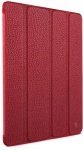
Если после изменения настроек и перезагрузки телефона мобильный интернет или MMS-сообщения не работают обратитесь к оператору.
Руководства пользователя iPhone и iPad на русском языке доступны на нашем сайте в разделе «Руководства пользователя»
1. Во-первых Вам нужна сама программа iTunes. Скачать её можно по этой ссылке http://www.apple.com/itunes/download/

После загрузки запустите файл и установите программу на Ваш ПК или ноутбук.
2. Для продолжения создания аккаунта Вам понадобиться почтовый ящик на Gmail. Если он у Вас уже есть – то одной проблемой меньше) Если нету – то придётся создавать! Регистрацию проходите обязательно на домене google.com. И местоположение нужно указать «США (UnitedStates)».

3. Откройте программу iTunes и зайдите в раздел iTunes Store (в левом меню). Если Вы находитесь в Украине, Вам сразу будет предложен выбор страны, в которой работает онлайн магазин iTunes. Обязательно выберите United States.

Если выбор страны не появился, то проверить и изменить страну можно в нижнем правом углу окна iTunesStore.

4. Чтобы создать учетную запись iTunes, необходимо «приобрести» любое бесплатное приложение – например iBooks.
Введите в поле поиска (вверху справа) «iBooks» и нажмите клавишу Enter. Затем найдите iBooks в результатах поиска (раздел «iPad Apps») и кликните на кнопку «Free».

В открывшемся окне идентификации нажмите кнопку «Создать новую учетную запись»

В следующем окне смело жмите «Continue».

Промотайте (прочитайте) Лицензионное соглашение, поставьте птичку «I have read and agree…» и кликните «Continue».

В окне регистрации аккаунта iTunes введите свой почтовый адрес Gmail, желаемый пароль и его подтверждение, любой контрольный вопрос и ответ на него и выберите дату вашего рождения. Птички ниже можете убрать (по желанию). Затем нажмите «Continue».

В пункте Payment Method обязательно выберите «None» (присутствует только для United States). Поля имя и фамилия заполняете как угодно, а вот в следующие нужно ввести какой-то существующий американский адрес. Это может быть либо гостиница или даже пиццерия. Адреса можно посмотреть на картах Google Maps либо воспользоваться нашим «универсальным».
Address:1303 Butterfield Road
City: Downers Grove
State: IL (ILLINOIS)
Zip Code: 60515Phone:
630 9604008

В следующем окне Вам сообщат о том, что на ваш почтовый ящик Gmail было выслано письмо для подтверждения регистрации. Зайдите в почтовый ящик, найдите письмо и перейдите по ссылке подтверждения.

Поздравляем! Вы успешно зарегистрировались в магазине iTunes Store. Теперь можно скачивать все бесплатные приложения, а для покупки платных Вы можете воспользоваться iTunes Gift Card’ами которые можно приобрести у нас на сайте или в нашем офисе.
Компания Apple предлагает услугу Find My iPhone совершенно бесплатно для устройств iPhone 4, iPad, iPad 2 и iPod Touch 4Gen. Для остальных девайсов эта функция доступна только в пакете MobileMe и с годовой платой $99.
Как включить Find My iPhone?
1. Вам необходимо установить бесплатное приложение  Find My Phone на устройство!
Find My Phone на устройство!
2. Откройте "Настройки" и оттуда перейдите в "Mail, Контакты, Календари".

3. Выберите пункт "Добавить учетную запись" и там выберите MobileMe.

4. Введите свою учетную запись из iTunes (Apple ID) и пароль для неё. Если у вас ещё нет учётной записи, то вы можете её создать прямо там.

5. После этого Apple проверит ваши данные и если все верно - вы можете пользоваться Find My iPhone на своём устройстве.


6. После активации услуги вы можете зайти на сайт me.com (с любого компьютера), ввести данные вашей учетной записи и увидеть где находится устройство, отправить на него текстовое сообщение, поставить защитный пароль или уничтожить с него всю информацию.
Тут вы может найти ответы на вопросы:
- Как разлочить iPhone 4 с прошивкой 4.1, 4.2.1, 4.3, 4.3.1?
- Как работает Turbo SIM Gevey 4?
- Легально ли использование Turbo SIM Gevey 4 в Украине?
- Может ли Apple залатать "дыру"?
Перед началом использования, нужно убедится в следующем:
- Отключить ПИН-код на SIM-карте, которую будем использовать вместе с Gevey 4. В противном случае будем иметь массу неудобств.
- Убедиться, что дозвон на 112 в вашем регионе работает нормально (подробнее об этом в конце поста).
Итак, поехали:
- 1. Выключаем телефон полностью: удерживаем кнопку Power/Sleep, а потом Slide to Turn off.
- ВНИМАНИЕ: Перед этим убедитесь, что телефон случайно не в Airplane Mode!
- 2. Вынимаем старый (оригинальный) лоток SIM-карточки.
- 3. Обрезаем микро-SIM как показано на фото.
- 4. Вставляем лоток вместе с Turbo SIM и микро-SIM.
- ВНИМАНИЕ: Входит туго, но всё же лишних усилий прилагать не советую. Убедитесь нет ли "заусенцев" после обрезания.
- 5. Включаем телефон.
- 6. Slide to unlock
- 7. Ждём на меню SIM-карточки. Оно на английском и пишет примерно такое: "Нажмите Accept после чого подождите 15 секунд. Наберите 112 и сбросьте вызов через 2 секунды. Далее включите/выключите Airplane Mode пока не появится сообщение "No SIM inserted". Это мы и сделаем.
- ВНИМАНИЕ: Если после перезагрузки телефона меню SIM-карточки так и не появилось, тогда перегрузите телефон снова.
- 8. Нажимаем Accept. Сначала статус оператора станет No Service, а потом появится одно деление уровня сигнала.
- 9. Открываем приложение Phone и набираем 112. После 2-х секунд - сброс.
- 10. Переходим в меню Settings и включаем, а затем резко выключаем Airplane Mode.
- 11. Через 1-4 секунды телефон выдает No SIM inserted (может также появится "SIM Failure" или "Invalid SIM"; это нормально). Убираем сообщение (их может быть несколько подряд).
- 12. Включаем, а затем резко выключаем Airplane Mode ещё раз.
- 13. Ждём. Сначала в углу появится одно деление уровня сигнала, потом Searching... а потом и ваш оператор!
Фото подрезаной СИМ-карты:

Видео:
Какие службы работают:
- Телефония
- SMS
- Передача данных GPRS/EDGE/3G
- MMS
- USSD-запросы
Что нужно знать о GEVEY proxy sim для iPhone 4:
- 1. Если после 12-го шага сеть всё-таки не нашло, пробуем включать-выключать Airplane Mode. Если после 3-4 переключений всё же не работает, тогда начинаем всё снова, т.е. перезагружаем телефон.
- 2. Для того, чтоб заработала услуга передачи данных GPRS/EDGE/3G нужно включить опцию Data Roaming. Не нужно бояться - тарифы остаются "нормальными", это просто особенность Turbo SIM.
- 3. Re-sping не приводит к потере сети, поэтому можете его спокойно использовать. Тем не менее, в Cydia есть программы, которые при установке перезагружают модем. Так делает напр. iPhoneDelivery (отчёт о доставке SMS). Будьте осторожны и старайтесь не ставить/обновлять проги из Cydia находясь в зоне неустойчивого покрытия сети.
- 4. А теперь о главном. "Покрытие" услуги 112 в Украине имеет свои особенности. Вне областных центром и больших городов операторы арендуют базовые станции (соты) друг у друга. Т.е. одна "вышка" обслуживает частоты/каналы двух и даже трёх операторов. Но в этой ситуации на вызов 112 без активированного СИМ-модуля откликается только один из операторов. Turbo SIM 'у нужен именно ваш, иначе ему никак не получить TMSI-ключ.
- 5. Телефон может потерять сеть если вы входите в зону действия другого VLR/MSC. Для пользователя Turbo SIM это будет выглядеть например как пропадание сети при длительной поездке по Украине, напр. в другую область или даже регион. При этом придется повторить все "танцы с бубном".
- 6. Turbo SIM не будет работать в роуминге независимо от того, поддерживает ли местный оператор вызовы 112 или нет.
Так как же работает Turbo SIM Gevey 4?
При включении радиомодем телефона проверяет заблокирован ли телефон, считывая IMSI номер из SIM-карты. IMSI номер выглядит как XXX-XX-ХХХХХХХХХХ, где первое число - мобильный код страны (напр. Украина - 255, Российская Федерация - 250, США - 310), второе - код оператора (напр., МТС Украина - 01), остальное - ваш уникальный номер. IMSI в целом уникален глобально для всех сетей GSM. По нему вас "узнают", когда вы входите в роуминг. Его также передает в эфир телефон при прохождении процедуры регистрации в сети. Клонирование IMSI запрещено законом.
Первые Turbo SIM работали таким образом, что при первой попытке считывания IMSI (для проверки на блокировку) они посылали в ответ импульс тока и модем пропускал этот шаг (удивительно, да?), переходя к второй процедуре считывания IMSI, но уже для регистрации в сети, и тогда уже ему давали правильный IMSI. Но Apple закрыла "дыру", существенно усложнив механизм проверки IMSI.
Тем не менее, есть одно особенность протокола GSM - в целях безопасности(!) и избегания передачи ключа IMSI в эфир, абонент может пройти регистрацию в сети с помощью TMSI ключа. В идеале, чтоб его получить, нужно всё таки хотя бы раз "засветить" IMSI, но тогда телефон "засечёт" чужую СИМку и не пропустит её. Но тут на помощь пришла ещё одна особенность протокола GSM. В не таком уж далёком прошлом (1992-1995 гг.) , когда шла разработка самого протокола, использование услуги мобильной связи было роскошью, поэтому создатели решили добавить возможность совершать звонки на "льготных" условиях хотя бы на экстренные номера. Причём "льготными" они должны были быть настолько, что для их набора не нужна даже СИМ-карта. Таким номером был выбран 112 - номер экстренной службы в Европе, т.к. GSM был разработан именно в Европе (точнее в Франции). Но как же совершить звонок без IMSI, т.е. без СИМки? И тут решили, что при таком вызове абоненту нужно выдать TMSI. TMSI имеет пару особенностей: 1) он перезаписывается и хранится на СИМ-карте; 2) он привязан к IMEI телефона и может потом быть использован даже при повторной регистрации в сети (если строк действия не истёк).
Так как же всё таки работает "гевей"? При старте модема СИМ-карта говорит модему, что её нужно показать абоненту меню. Это часть протокола и телефон обязан поддерживать этот функционал. В этот момент мы видим меню приветствия с кнопками Accept и Cancel (они стандартны для всех СИМ-меню в iPhone). Мы нажали Accept. Модем начинает процедуру регистрации. Идёт запрос в СИМке типа "Дай IMSI?" - в ответ тестовый IMSI в виде 001-01-ХХХХХХХХХХ. Модем думает, что ему вставили тестовую СИМ-карту. В это время мы видим появится одно деление уровня сигнала. Это значить, что модем смирился с тем, что нормальный IMSI ему не дадут и он просто "подзавис" (вообще-то не совсем "подзавис", но мы припустим). Мы набираем 112. Несмотря ни на что, модем должен набрать этот номер и установить соединение. При наборе проходит временная регистрация и нам вы